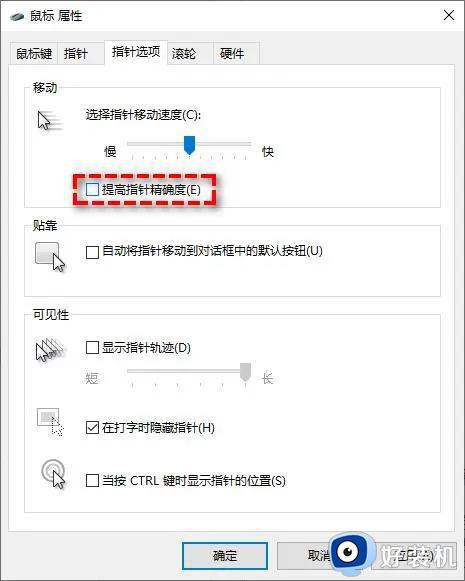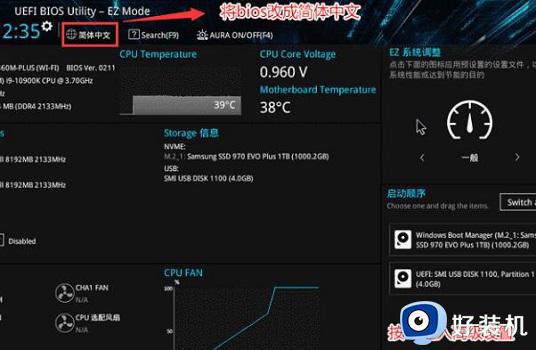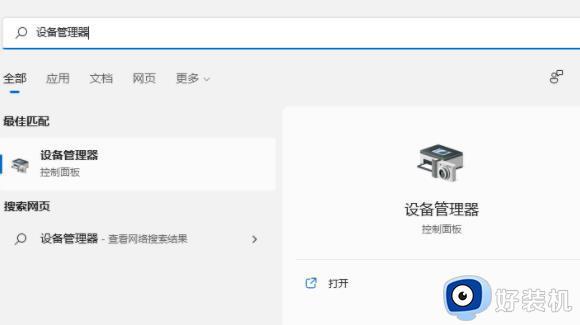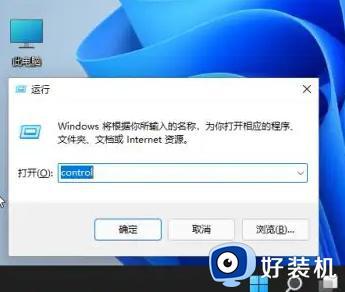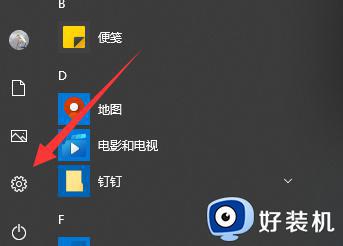升级win11性能提升方法 win11升级性能如何提升
时间:2023-02-24 10:36:17作者:xinxin
随着微软推出win11系统之后,很多用户的电脑在符合要求的情况下也都陆续接收到了升级推送通知,然而当用户在进行升级win11系统之后,却感觉到电脑运行性能降低了,对此win11升级性能如何提升呢?其实方法很简单,下面小编就来教大家升级win11性能提升方法。
推荐下载:win11官方iso镜像下载
具体方法:
1、点击桌面的开始菜单,选择右上角的设置按钮。
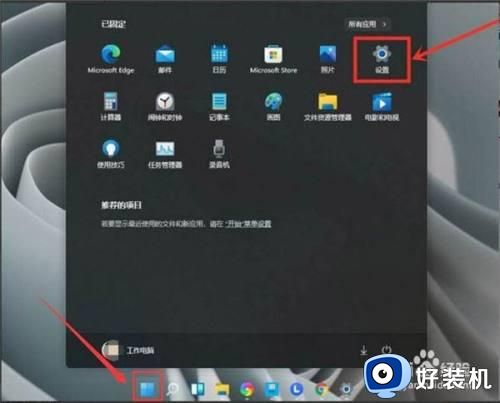
2、在左侧找到游戏并打开游戏模式界面。
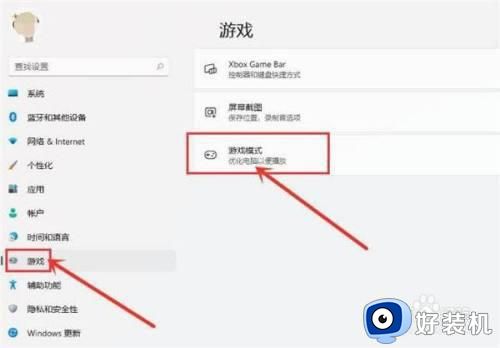
3、在打开的游戏模式中点击图形按钮。
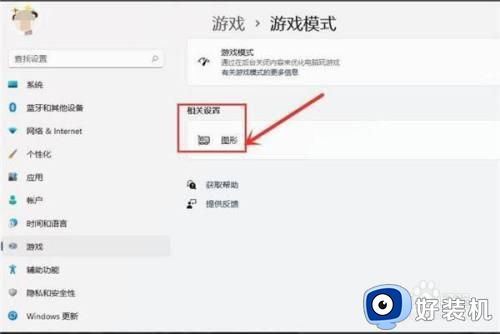
4、点击浏览按钮,选择需要修改的游戏后按下添加选项。
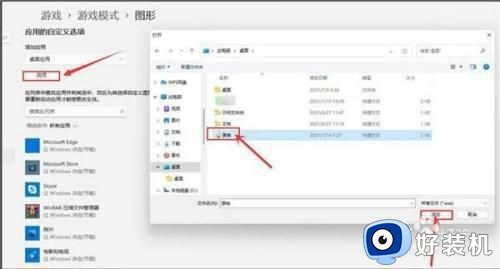
5、在图形界面中找到该游戏,打开选项页面,勾选高性能按钮并保存设置,即可实现游戏的独显运行。
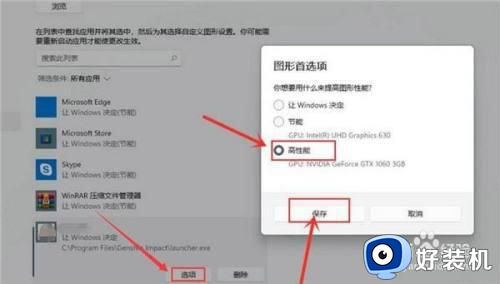
上述就是小编告诉大家的关于升级win11性能提升方法了,还有不清楚的用户就可以参考一下小编的步骤进行操作,希望能够对大家有所帮助。